Реклама
Да ли треба да извозите Оутлоок контакте и нисте сигурни где да почнете? Без обзира да ли желите да отворите нови налог е-поште негде другде, направите Екцел датотеку или попуните Аццесс базу, извоз Оутлоок контаката је лакши него што вероватно мислите.
Ево једноставних корака за помоћ процес извоза и како увести Брзи водич за увоз и извоз контаката е-поштеДа ли би губитак контаката путем е-поште био ноћна мора? Боље их узми! Показаћемо вам како за Оутлоок, Гмаил и Тхундербирд. Процес израде сигурносне копије контаката требао би бити сличан другим клијентима. Опширније ту датотеку у одредишта.
Извези из Оутлоока
Да бисте започели поступак, изаберите Датотека> Отвори и извези> Увези / извези. Када се отвори следећи прозор, изаберите Извези у датотеку на листи избора. Затим можете да изаберете између две врсте датотека; Вриједности одвојене зарезом (.цсв) или Оутлоок датотеке података (.пст).
Опција Одвојене вредности зарезом је избор широке употребе. Омогућава вам мапирање поља ради чистог пријелаза и датотека се може учитати или увести у њу
базе података, прорачунске табеле Екцел Вс. Приступ - Може ли прорачунска таблица замијенити базу података?Који алат треба да користите за управљање подацима? Приступ и Екцел имају функцију филтрирања података, поређења и упита. Показаћемо вам који је најприкладнији за ваше потребе. Опширније , и остале клијенте лако. Ако желите да направите једноставан сигурносна копија ваших Оутлоок података 5 једноставних начина за израду сигурносне копије података Мицрософт Оутлоок Опширније , тада Оутлоок датотека података функционише сасвим у реду.
У следећем кораку изаберите Контакти са листе опција и кликните Следећи. Тада можете видети где ће се датотека сачувати на вашем рачунару и задано име које је дато. Обоје се може променити. Изаберите другу локацију кликом на икону Претражите дугме и проналажење места. Да бисте променили само име, то можете учинити право у пољу датотеке. Када завршите, кликните на Следећи.
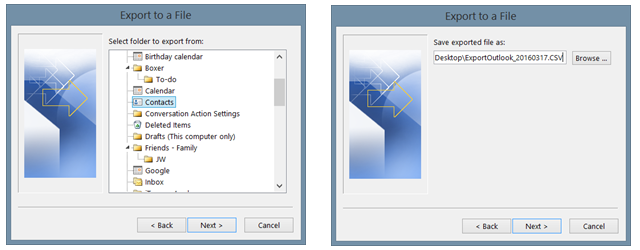
Тада ћете видети екран за финализирање извоза, али можете да кликнете на Мапе Прилагођена поља дугме прво ако је потребно. Ово ће вам омогућити да уклоните или измените поља у датотеци, али то је потпуно опционо. На пример, ако ниједан од ваших контаката не користи поље Суффик, само га одаберите и превуците на леву страну да бисте га уклонили из датотеке.
Супротно томе, ако желите да додате још једно поље које најчешће користе ваши контакти, као што је веб страница, изаберите и померите то удесно да бисте га додали. Такође можете да користите Претходна и Следећи дугмади да бисте видели како ће се приказати тренутно мапирање. Када завршите, кликните на Заврши дугмета и извоз ће бити обрађен.

Увоз у Екцел
Када отворите Екцел, увезете датотеку контаката врло је једноставно. Иди на Подаци у вашем менију и изаберите Из текста. Ово ће вам омогућити да прегледате текстуалне датотеке. Дакле, само идите до локације на којој се чува извожена датотека, одаберите је и кликните Отвори.
Тада ћете видети Чаробњак за увоз текста Како увести податке у табеле Екцел на уредан и једноставан начинДа ли сте се икада борили са увозом или извозом података у прорачунску таблицу? Овај ће вам водич помоћи да савладате уметност померања података између Мицрософт Екцел, ЦСВ, ХТМЛ и других формата датотека. Опширније . Препознат ће вашу врсту датотеке и пружити вам опције за подешавање реда у којем подаци требају почети увозити и означити потврдни оквир ако датотека има заглавља. У сљедећем кораку можете провјерити прегледе како ће изгледати ваши подаци тако што ћете одабрати различите разграничитеље. На крају, можете поставити формате података за сваки ступац. Сваки од ових корака чаробњака није обавезан. Када завршите, кликните Заврши.
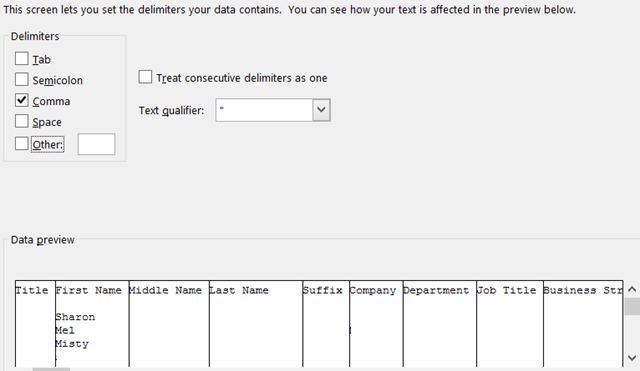
Увези за приступ
Једном када сте у Приступ бази података Како научити Мицрософт Аццесс: 5 бесплатних Интернет ресурсаДа ли морате да управљате великом количином података? Требали бисте погледати Мицрософт Аццесс. Наши бесплатни ресурси за учење могу вам помоћи да започнете и научите вештине за сложеније пројекте. Опширније тамо где желите да додате своје контакте, идите на Спољни подаци> Текстуална датотека. Тада ћете једноставно потражити датотеку и изабрати гдје желите податке у вашој бази података. Можете да увезете податке у нову табелу, додате копију у изабрану табелу или повежете на извор података.
Слично као у поступку увоза у Екцелу, можете бирати између распореда с ограниченом или фиксном ширином, одабрати раздјелник сепаратора и прилагодити опције поља. Затим можете одабрати свој примарни кључ и кликнути Заврши када завршите.

Увези у Гмаил
Након што сте пријављени на свој Гмаил налог на мрежи, изаберите Гмаил у горњем левом углу и кликните Контакти. Када стигнете у одељак са контактима, изаберите Више> Увоз. Затим изаберите ЦСВ опција. Ако сте усмерени на одељак Стари контакти, идите тамо и видећете Увоз контаката Брзи водич за увоз и извоз контаката е-поштеДа ли би губитак контаката путем е-поште био ноћна мора? Боље их узми! Показаћемо вам како за Оутлоок, Гмаил и Тхундербирд. Процес израде сигурносне копије контаката требао би бити сличан другим клијентима. Опширније опција из навигације. Дођите до локације датотеке и кликните Увоз.
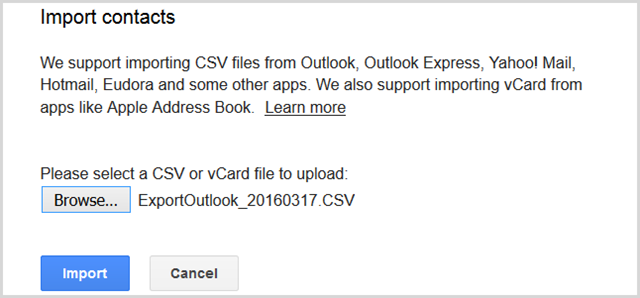
Увоз у Иахоо! Пошта
Једном када сте пријављени у свој Иахоо! Налог за пошту на вебу Најбоље бесплатне рачуне е-поште које требате узети у обзирСви знају за Гмаил. Ако мислите да је то најбољи бесплатни рачун е-поште, подцењујете све остале услуге. Имате опције, а ми детаље. Опширније , кликните горњу леву икону контаката. На главном екрану имате могућност увоза контаката. Кликните на дугме а затим кликните на дугме Увоз за Отпремање датотеке опција. Потражите датотеку, а затим кликните Увоз.
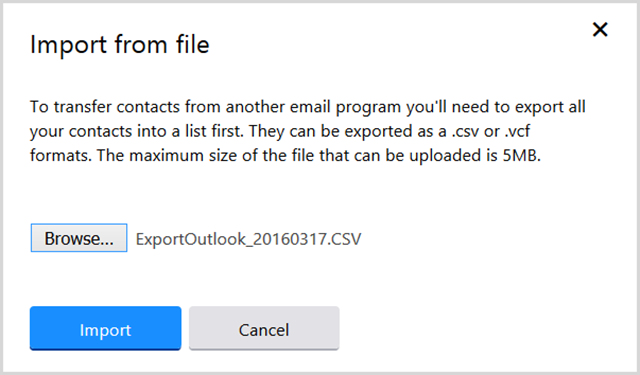
Увоз у Оутлоок.цом (Веб)
Ако имате датотеку у коју треба да се увози Оутлоок.цом путем веба Мицрософт Оутлоок Веб Вс. Десктоп: Који је најбољи за вас?Оутлоок.цом је моћан мрежни клијент е-поште који долази бесплатно са Оффице Онлине. Али да ли се Оутлоок на вебу може надметати са рачунаром на рачунару? Наше упоређивање са Оутлооком помоћи ће вам да одлучите сами. Опширније , функционише једнако лако као Гмаил и Иахоо. Након што сте пријављени, одаберите горњу лијеву икону и кликните на Људи. Под Увоз контаката, кликните Започни увоз, а на следећем екрану кликните Остало. Затим потражите датотеку и кликните Отпремити.
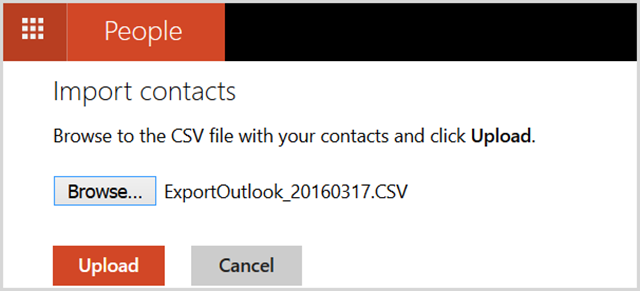
Увоз у Оутлоок (Десктоп)
Ако вам се деси да морате да увезете контакте у Оутлоок, на пример ако сте отворили нови налог, то је једнако лако као и извоз. Прво одаберите Датотека> Отвори и извези> Увези / извези. Отвориће се прозор и на листи избора изаберите Увоз из другог програма или датотеке. Изаберите Вредности раздвојене зарезом, кликните Следећи, а затим потражите датотеку.
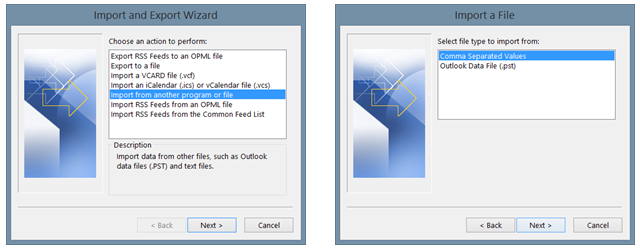
Можете одабрати опције да замените дупликате, дозволите дупликате или да уопште не увозите копије. Кликните на Следећи, одаберите Контакти на листи и удари Следећи опет. Баш као и код извоза, поља можете другачије пресликати ако одлучите, а затим кликните Заврши када завршите.
Увоз у Мац
Ако стварно мијењате ствари и прелазак са ПЦ-а на Мац Брзи водич за коришћење Мац-а за кориснике Виндовс-аСваки Виндовс корисник мора знати основе рада на Мац рачунару. Ево кратког водича за помоћ придошлима Маца да пронађу свој пут. Опширније , ипак можете да користите датотеку са вредностима раздвојеним зарезима да бисте преместили контакте. Када је на рачунару отворена апликација за контакте, изаберите Датотека> Увези из вашег менија. Затим идите на локацију датотеке, под претпоставком да сте преместили документе или је користите још један авенир за складиштење Дропбок вс. Гоогле Дриве вс. ОнеДриве: Која је складишта у облаку најбоља за вас?Да ли сте променили начин размишљања о складишту у облаку? Популарним опцијама Дропбока, Гоогле диска и ОнеДривеа придружили су се и други. Ми вам помажемо да одговорите коју услугу складиштења у облаку треба да користите. Опширније за датотеке и кликните Отвори.
Тада ћете видети мапирање поља, која се могу прилагодити одабиром стрелица поред заглавља. На пример, можете да изаберете надимак уместо имена за заглавље. Такође можете да одлучите да не увозите одређене предмете.

Тада можете одабрати да ли ће се задржати нови, стари или обоје ако постоје дупликати. Такође можете да одлучите да ажурирате старо са новим. Једноставно одаберите свој избор одозго и ако желите да се он односи на све, обавезно означите потврдни оквир на дну. Кликните на Следећи и онда Увоз.

Премештање контаката је једноставно
Било да се ради о пословном или личном животу, постоје случајеви када то морамо померите наше контакте Како премјестити контакте са Виндовс Мобиле-а на Андроид Опширније . Немојте бити преоптерећени поступком извоза из Оутлоока јер је, као што видите, заиста прилично једноставан.
Да ли сте икада имали проблема са извозом контаката из Оутлоока у датотеку или неку другу локацију? Поделите своје искуство у наставку како би и други читаоци могли да га науче.
Са дипломираном дипломом из области информационих технологија, Санди је радила дуги низ година у ИТ индустрији као руководилац пројеката, руководилац одељења и вођа ПМО-а. Потом је одлучила да следи свој сан и сада пише о технологији пуно радно време.


